面对 windows 11 下 wifi 能够连接但无网络连接的问题,想必不少用户都感到头疼。别担心,泥小猴小编鱼仔在此为您解决这一难题!本文将详细阐述导致此问题的潜在原因并提供一系列行之有效的解决方案。无论是检查网络适配器、重置网络配置还是更新网络驱动程序,我们都将一步一步地指导您解决此问题,助您重获稳定的网络连接。
解决方法
方法一
1、按 Win + S 组合键,或点击底部任务栏开始旁的搜索图标,在打开的Windows 搜索窗口,搜索框输入服务,然后点击打开系统给出的最佳匹配服务应用;
2、服务窗口,找到并双击打开 WLAN AutoConfig ,如果此服务没有启动,需要启动。
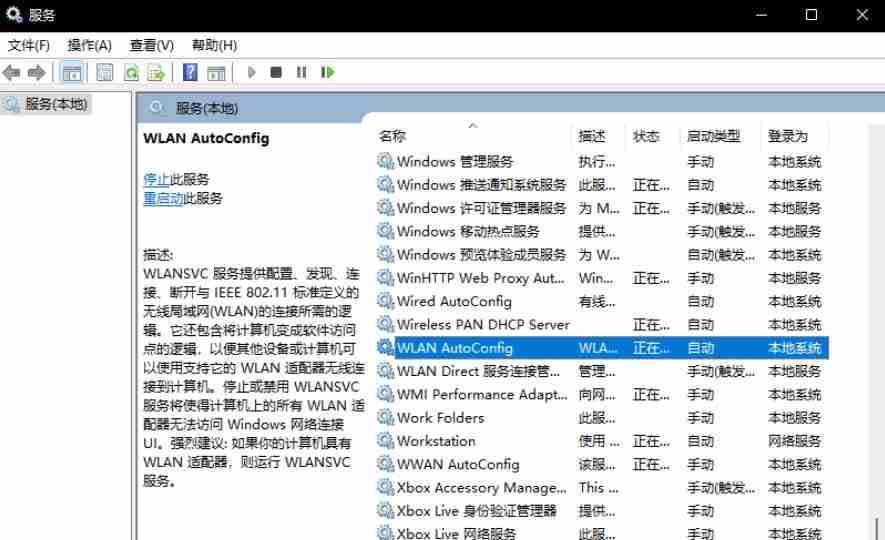
方法二
1、首先,按 Win 键,或点击任务栏上的开始图标,然后点击所有应用下的设置;
2、设置窗口,找到并点击疑难解答;
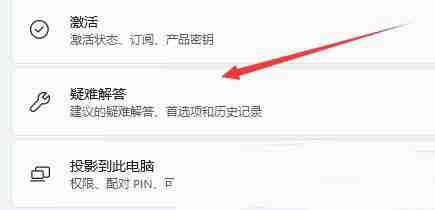
3、选项下,点击其他疑难解答;
4、最常用下,点击Internet 连接右侧的运行;
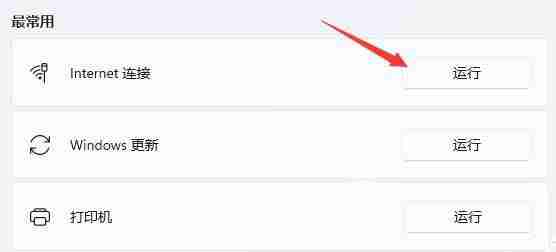
5、Internet 连接窗口,系统会自动帮助你解决win11连接wifi显示无internet问题。
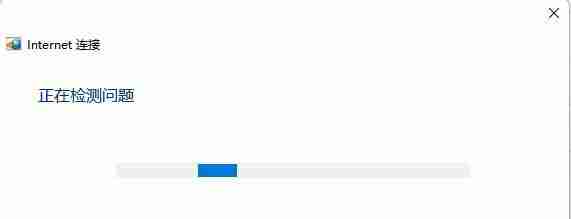
方法三
1、按 Win 键,或点击开始图标,在打开的已列出来的应用中,点击设置;
2、设置窗口,左侧点击网络 & Internet,右侧点击高级网络设置;
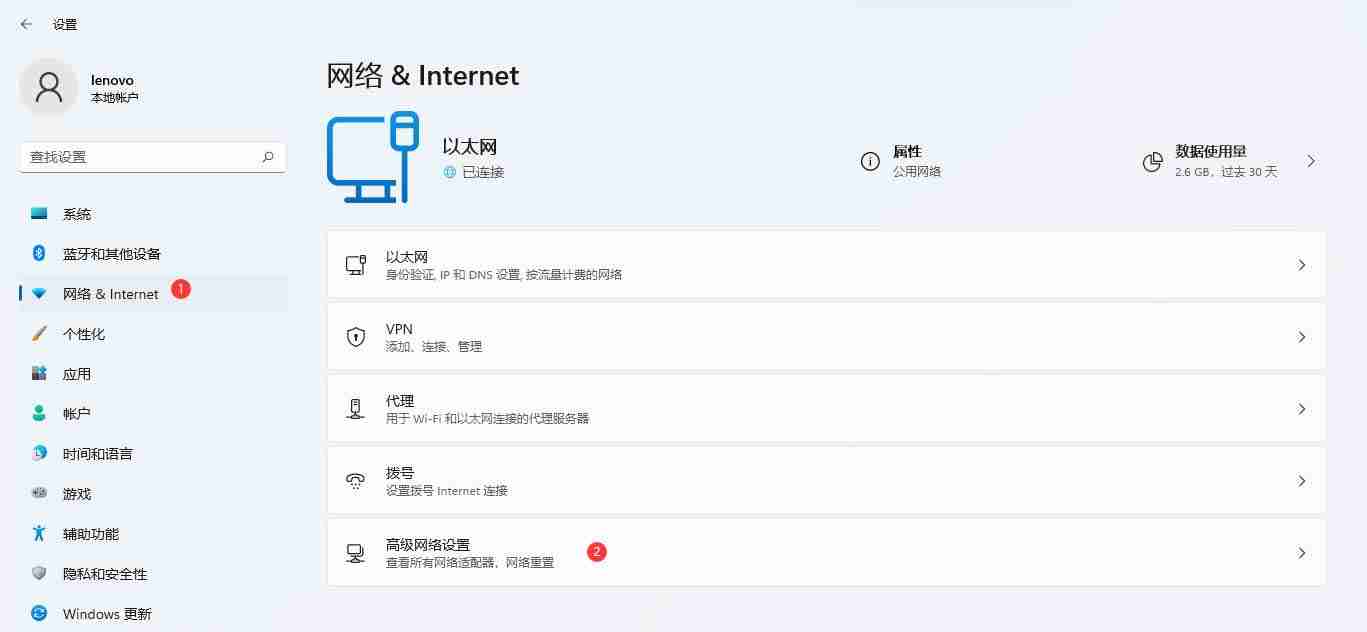
3、更多设置下,点击网络重置;
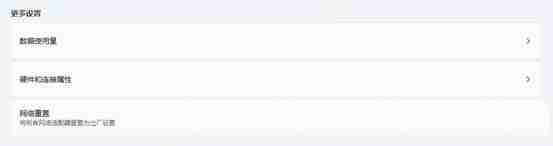
4、网络重置,会有段说明:这将删除所有网络适配器然后重新安装它们,并将其他网络组建设回为原始设置。确定没问题后,再点击立即重置即可;
5、点击后,系统会弹出确实要重置网络设置吗?提示界面,点击是,会删除当前电脑中所有网络设备的驱动,然后重新安装;
本文来自投稿,不代表本站立场,如若转载,请注明出处:




